就如標題所說的、 HDMI 端子可以說是目前最通用的端子、現在的電視幾乎都只有 HDMI 端子、頂多偶而加送個 1 組 AV 端子、既然是要在新電視上玩遊戲機、當然終極目標都是將遊戲機的各種視訊輸出轉成 HDMI 訊號來餵給電視。
↓圖為 HDMI 線與接頭外觀圖
序文提到的主機中,以下這幾台可以直接用 HDMI 輸出、也就是最輕鬆不用作任何處理就能直接玩的主機。
雖然 HDMI 是最通用,但使用起來各種狀況還是挺不少的,以下就列幾種在遊戲主機上常遇到的狀況。
首先、請勿相信坊間說的換條線畫面更清晰這種事、HDMI 是數位訊號、只會分成畫面正常跟畫面不正常兩種狀態、完全不會影響清晰度。但這並不代表線材毫無影響、比如說上述主機中、PS4 在使用 HDMI 切換器同時打開 4K HDR 時、有一定機率會造成黑畫面或雪花畫面、這多半是線材頻寬不足導致的、換上較高級的線材(比如說通過 HDMI Premium 認證的線材或號稱可以達到頻寬 48Gbps 的線材)多半就能解決這問題。
↓圖為通過 HDMI Premium 認證的標章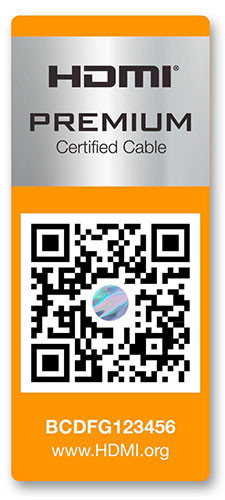
上面有提到有時候會發生黑畫面或雪花畫面的問題、若換了線材仍無法解決、則需要考慮是否為訊號衰減的問題。通常來說 HDMI 訊號從主機到電視以不超過 5M 為基準、只要總線長不超過這個距離多半都不至於發生。但也不是沒有例外、有些本來訊號就比較弱的訊號源如 PS4、有時只到 3M 就會開始衰減。若遇到這種現象、除了減少線長以外、中繼加裝一個 HDMI 訊號放大器也是解法之一、然而這有可能會影響解析度或 CEC(後述)、並不十分推薦此方式。
4K 解析度是從 HDMI 2.0 開始支援的、上述主機中、XB1 跟 PS4 的部分機種可支援 4K 解析度。但要支援 4K 解析度、除了電視必須支援以外、線材和所有中間的切換器、放大器等器材也全部必須跟上 HDMI 2.0。若分配器上面寫支援 4K 但 HDMI 標示只支援 1.4 的分配器無法使用真 4K 解析度、會是俗稱的假 4K、也就是折半更新頻率的 3840*2160@30Hz 的解析度。
上述主機中、有些主機是較早期的機種、雖然支援 HDMI 輸出、但當時主流並非 HDMI、或者是接收來的二手機器、前代機主用 AV 端子或其他端子在遊戲、那機器的出廠預設輸出可能不是 HDMI、那直接把 HDMI 接上電視就可能會黑畫面。這時候會需要多準備一條 AV 端子線、先用 AV 端子接到電視、然後再到設定畫面將輸出改成 HDMI。
HDMI CEC 是一種很聰明的功能、它能讓主機開機時同時自動開啟電視並跳轉至相對應的訊號源、如果插上很多主機時、主機按個喚醒就可以直接自動開電視切訊號、不用一天到晚轉來轉去、還真的會愛上這功能。然而實際確立這個功能是在 HDMI 1.2a、實際開始使用則是 1.3 之後、史上第一部支援 CEC 的機器正是 PS3、所以不要肖想在他之前發售、僅支援 HDMI 1.2 的 360 能有這功能...XD。上述主機中、除 PS3 外、PS4 和 NS 也支援 HDMI CEC。然而、規格設計的聰明是一回事、實作上聰不聰明從來都是另外一回事。實際上、市面上有不少把 CEC 寫壞掉的硬體存在、當這些東西跟其他支援 CEC 的硬體插在一起時、有很大機率造成干擾、結果出現各種奇怪的跳轉或失效。解決方式當然只能解決這些硬體、把他們拔掉拿去插在其他地方或貼住 HDMI13 腳位、又或者使用常見的 CEC 阻斷器即可解決此問題。
關於 HDMI 部分的踩雷介紹就到這邊。
明天預計進入色差端子、先導的端子介紹有點多、本文還要好久才會開始...![]() 。
。

 看影片追技術
看更多
看影片追技術
看更多